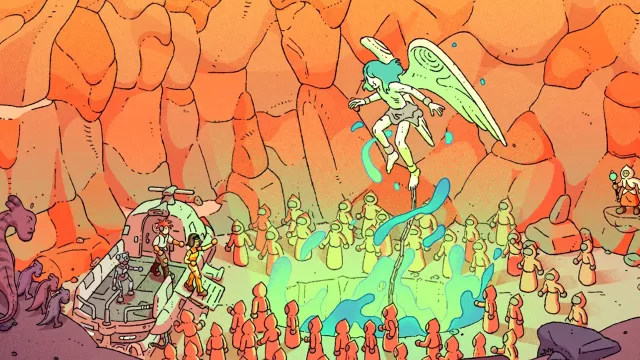On-line služba Fotky od Googlu je užitečná především pro majitele smartphonů s Androidem. Co když ale zapomenete přihlašovací údaje nebo z jiných důvodů nebudete mít k této službě přístup? Pro jistotu byste si proto měli alespoň občas udělat lokální zálohu všech svých snímků uložených v cloudu Google, abyste si nad nimi udrželi úplnou kontrolu.
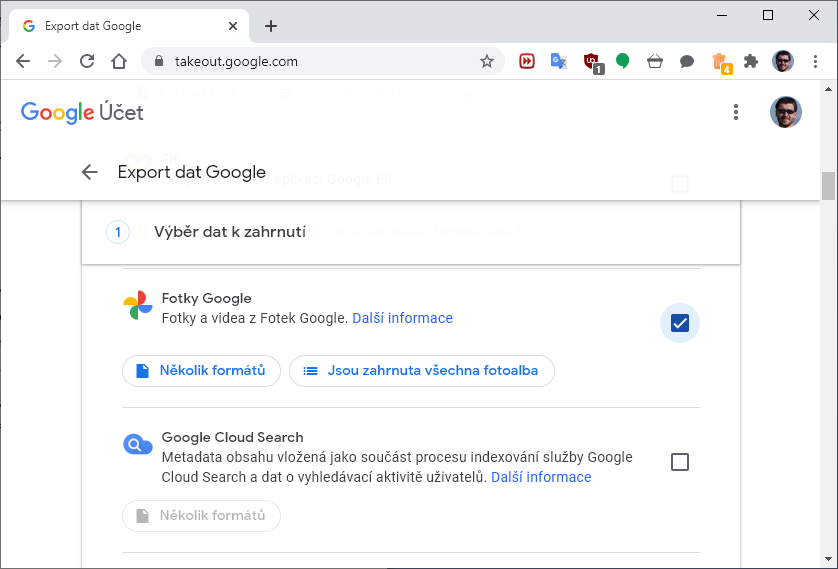
V části »Výběr dat k zahrnutí« zaškrtněte políčko vedle »Fotky Google«. | Zdroj: Google
Za účelem uložení dat z různých služeb nabízí Google vlastní exportní stránku, kterou najdete na adrese takeout.google.com. Přejděte na tuto adresu a přihlaste se ke svému Google účtu. Pokud chcete zálohovat pouze své fotografie, klikněte nejprve na »Zrušit výběr všech« a v části »Výběr dat k zahrnutí« zaškrtněte políčko vedle »Fotky Google«.
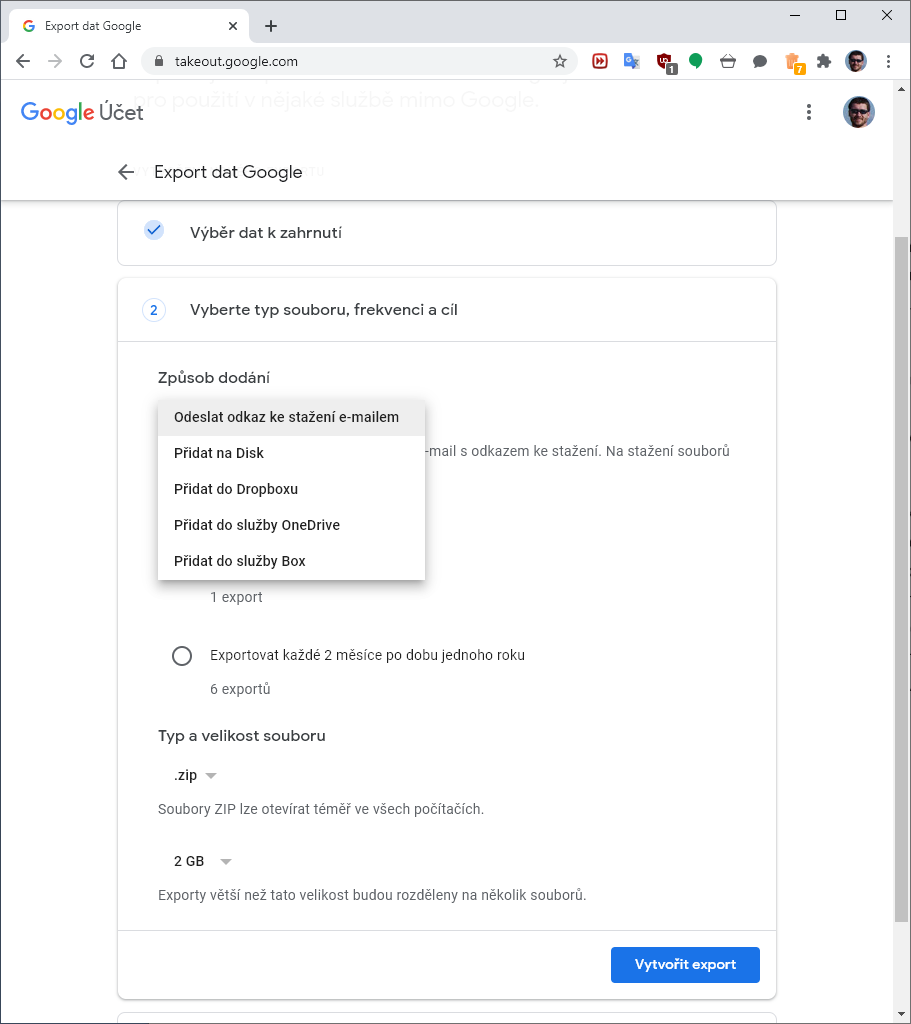
V části »Způsob dodání« vyberte, zda chcete, aby vám Google poslal e-mailem odkaz ke stažení, nebo si přejete přenést své fotografie do jiné služby | Zdroj: Google
Poté přejděte úplně dolů a klikněte na »Další krok«. V části »Způsob dodání« vyberte, zda chcete, aby vám Google poslal e-mailem odkaz ke stažení, nebo si přejete přenést své fotografie do jiné služby cloudového úložiště, jako je Dropbox či Microsoft OneDrive. Poté určete, jak často mají být data zálohována a v jakém formátu je chcete mít, a zvolte maximální velikost archivovaných souborů. Nakonec klikněte na »Vytvořit export« nebo na »Propojit účty a vytvořit export«. Pokud jste vybrali možnost odkazu ke stažení, budete následně muset chvíli počkat, než vám internetová společnost pošle e-mail s dalšími pokyny. Je to proto, že data musejí být nejprve připravena a zpřístupněna.
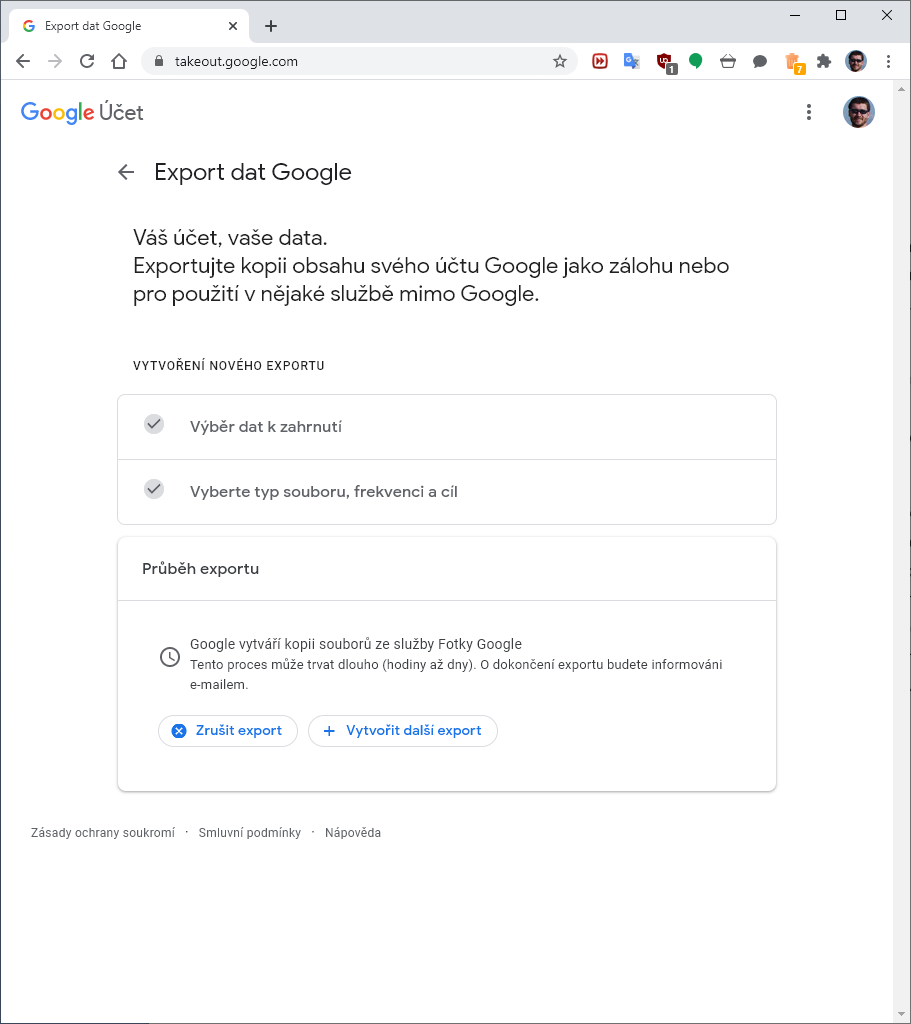
Nakonec klikněte na »Vytvořit export« nebo na »Propojit účty a vytvořit export«. | Zdroj: Google